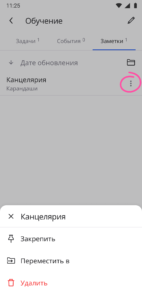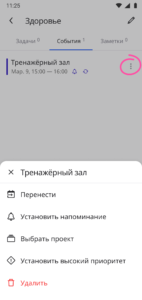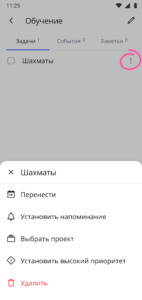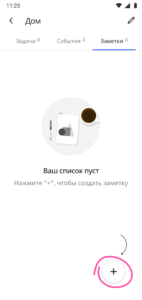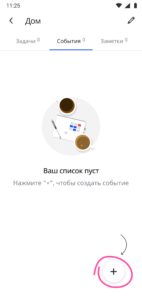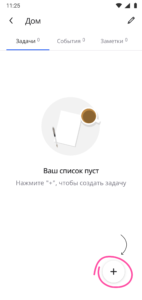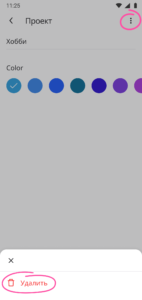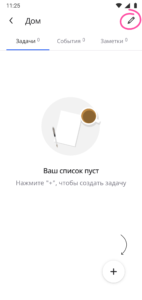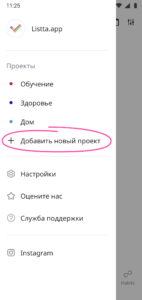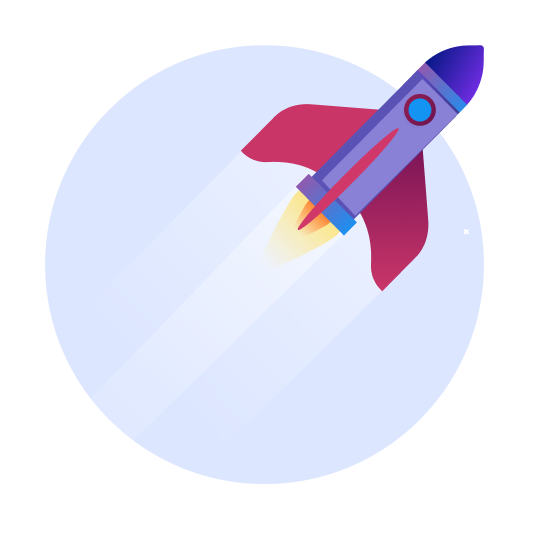Действия в списке Заметок
- Зайдите в раздел Проекты
- Выберите необходимый Проект
- Найдите необходимую Заметку
- Нажмите на 3 точки рядом с Заметкой
Доступны следующие действия:
- Закрепление Заметки
- Перемещение Заметки
- Удаление Заметки
Выберите необходимое Вам действие и подтвердите его